Vimium使用快捷键总结
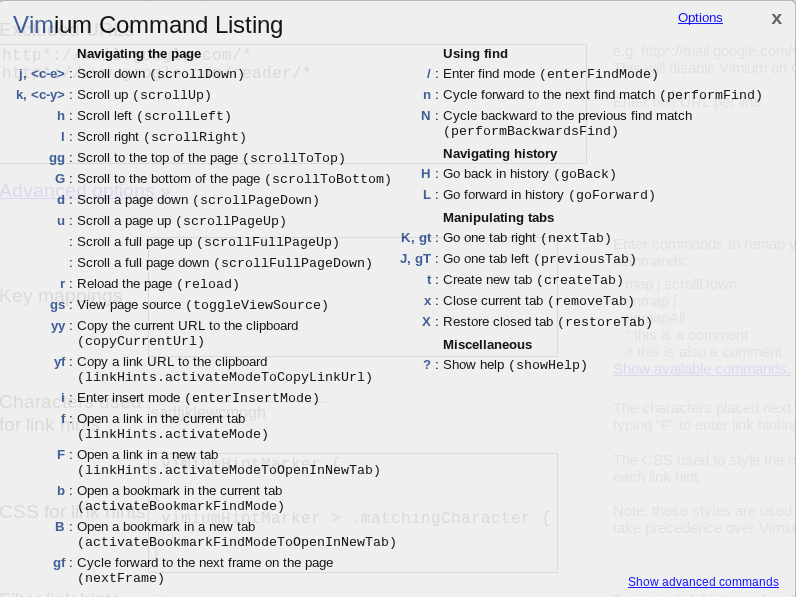
| j, <c-e> | : | Scroll down |
| k, <c-y> | : | Scroll up |
| h | : | Scroll left |
| l | : | Scroll right |
| gg | : | Scroll to the top of the page |
| G | : | Scroll to the bottom of the page |
| zH | : | Scroll all the way to the left |
| zL | : | Scroll all the way to the right |
| d | : | Scroll a page down |
| u | : | Scroll a page up |
| r | : | Reload the page |
| gs | : | View page source |
| yy | : | Copy the current URL to the clipboard |
| yf | : | Copy a link URL to the clipboard |
| gu | : | Go up the URL hierarchy |
| i | : | Enter insert mode |
| gi | : | Focus the first (or n-th) text box on the page |
| f | : | Open a link in the current tab |
| F | : | Open a link in a new tab |
| <a-f> | : | Open multiple links in a new tab |
| b | : | Open a bookmark in the current tab |
| B | : | Open a bookmark in a new tab |
| [[ | : | Follow the link labeled previous or < |
| ]] | : | Follow the link labeled next or > |
| gf | : | Cycle forward to the next frame on the page |
k:向上移动。(不明白默认的<c-y>表示是啥用法,使用了c-y这三个键没有效果)
h:向左移动。
l:向右移动。
zH:一直移动到左部。
zL:一直移动到右部。
gg:跳转到页面的顶部。
G:跳转到页面的底部。
d:向下翻页(相当于PageDown被按下了)
u:向上翻页(相当于PageUp被按下了)
r:重新载入该页(相当于F5刷新页面)
gs:查看页面源代码
yy:拷贝当前页面的URL到剪贴板
yf:拷贝某一个URL到剪贴板(实际上是相当于输入了f,然后出现很多编码的URL,选择某个之后,相当于拷贝了某个,因为一个页面中可能有很多超链接)
gu:跳转到父页面(比如http://www.douban.com/group/vim/,输入后跳转到父页面即http://www.douban.com/group/,所以不同于H的快捷键是回到上个历史页面)
i:输入模式(如果发现命令不起作用,可能是进入输入模式了,此时按Esc回到命令模式)
gi:将焦点集中到第一个输入框(输入gNi则焦点集中到第N个输入框)
f:在当前的页面打开一个新的链接。
F:在新的页面打开一个新的链接。
<a-f>:在当前页面打开多个链接(没感觉使用到了多个标签,不过表示的是输入af)
b:在当前页打开一个书签。(输入部分网址会自动进行搜索)
B:在新的标签页打开一个书签
gf:循环到当前页面的下一个框层(可能跟页面制作有关,目前没用到)
查找模式:(和Vim相似)
/ : 查找
n: 向下查找匹配内容
N:向上查找匹配内容
导航历史:
H:回退上一个历史页面(相当于浏览器中的向左箭头)
L:回到下一个历史页面(相当于浏览器的向右箭头)
标签页操作:
K,gt:跳转到右边的一个标签页
J,gT:跳转到左边的一个标签页
t:创建一个新的标签页
x:关闭当前的标签页
X:恢复刚刚关闭的标签页
?:显示命令的帮助提示(再按一次关闭)
(红色为常用的命令)
另外,在当前的标签页直接输入一个新的网址,按F6就OK了。这个基本的快捷键都不会,搜了半天才搞定,汗~
发现学习一个新的东西也不是很费时间,而且能够提高效率,看来还是要折腾啊,年轻不折腾就会退步,就像工作以后就没心思倒腾了一样,退步不少啊!
附linuxToy的部分说明(http://linuxtoy.org/archives/vimium.html):
Vimium 用法
页面浏览
j、k、h、l:向下/上/左/右滚动
gg 和 G:移至页顶/页底
Ctrl + d 和 Ctrl + u:下/上翻页
zi 和 zo:放大/缩小
历史
H:后退
L:前进
标签页
t:打开新标签
d:关闭标签
u:还原标签
J/K:下/上一个标签
Hint 模式
f/F:进入 Hint 模式,后者会在新标签页中打开链接
from: http://www.cppblog.com/deercoder/archive/2011/10/22/158886.aspx






















 3120
3120

 被折叠的 条评论
为什么被折叠?
被折叠的 条评论
为什么被折叠?








